解説ASP.NETで学ぶVisual Studio .NETの魅力第1回 Visual Studio .NETのイロハ 山田 祥寛 |
 |
■VS.NETのイロハ
以上で、開発に必要な環境は整ったのだが、VS.NETには多くの機能・ツール群が用意されている。「インストール終了、即開発開始」とせずに、まずは全体的な画面構成と機能をおさえておこう。
・マイ・プロフィール
初めてVS.NETを起動したときに表示される画面(Fig.1-15)。起動時のトップ・ページやヘルプ、ウィンドウなどの表示形態を指定する。特別に設定の必要がない場合には、デフォルトのままでも問題ない。
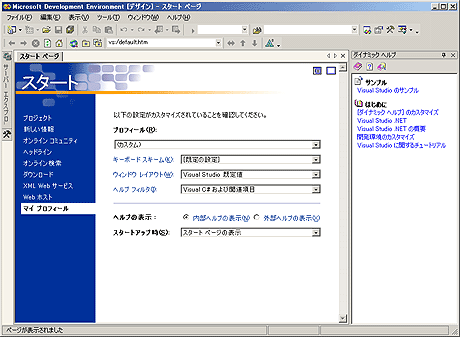 |
| Fig.1-15 マイ・プロフィール |
・プロジェクト
デフォルトのスタートページだ。
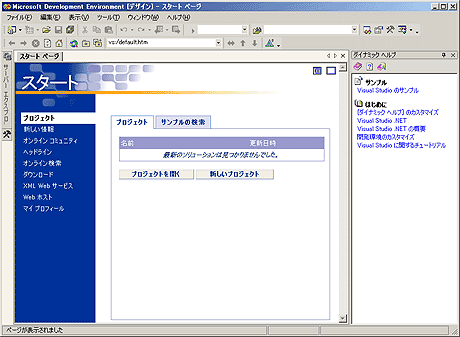 |
| Fig.1-16 プロジェクト画面 |
2回目以降の起動時には、このページが起動する。このページからは新しいプロジェクト、もしくはすでに作成済みのプロジェクトを起動することができる。
「プロジェクト」とは、「.html」や「.aspx」、「.jpg」のような画像ファイルなども含めた1個のアプリケーションを構成する単位をいう。ちなみに、VS.NETではもう1つ「ソリューション」というくくりが存在し、1つのソリューションには複数のプロジェクトを含めることができる。その中の1つのプロジェクトが、いわゆる「スタートアップ」プロジェクトとして設定されるイメージである。
[新しいプロジェクト]ボタンをクリックすると、Fig.1-17のような画面が表示される。
ASP.NETアプリケーションを構築する場合には、使用言語(Visual BasicやC#など)を[プロジェクトの種類]から選択の後、[テンプレート]として「ASP.NET Webアプリケーション」を選択する。
 |
| Fig.1-17 [新しいプロジェクト]ダイアログ |
| ASP.NETアプリケーションを構築する場合には、[プロジェクトの種類]から使用言語を選択の後、[テンプレート]として「ASP.NET Webアプリケーション」を選択する。 |
なお、[新しいプロジェクト]ダイアログは、メニュー・バーの[ファイル]−[新規作成]−[プロジェクト]から呼び出すことも可能だ。
・Webフォーム・デザイナ
ASP.NETアプリケーションを開発する場合のフォーム・デザイナだ。VS.NETにおける開発では、本画面をメイン・スクリーンとしてコントロール(テキスト・ボックスやラベルなど)を配置していく。
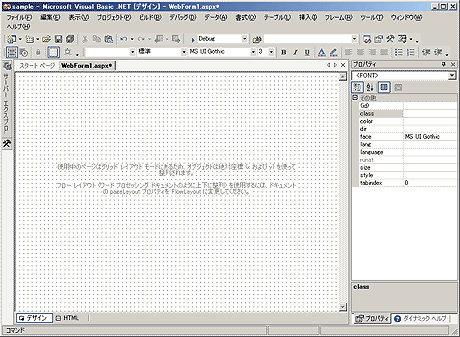 |
| Fig.1-18 Webフォーム・デザイナ |
| 実際の開発では、ここにコントロール(テキスト・ボックスやラベルなど)を配置してWebフォームを作成していく。 |
各コントロールはFig.1-19に示す「ツールボックス」からドラッグ&ドロップすることで配置できる。
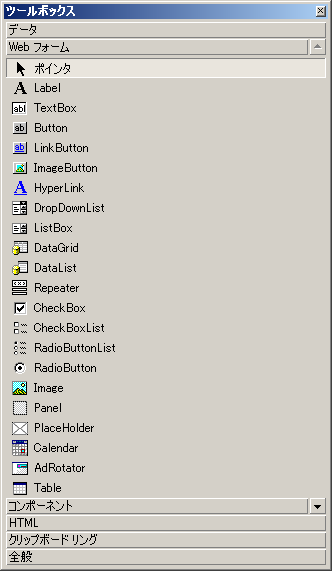 |
| Fig.1-19 ツールボックス |
| 必要なコントロールをここからWebフォーム上にドラッグ&ドロップする。 |
また、Webフォーム・デザイナは、いわゆる「デザイン・モード」と「HTMLモード」を下部のタブによって切り替えることが可能だ。コントロールの配置はデザイン・モードで行うのが一般的であるが、後述するフロー・レイアウトによる画面設計の場合、細部を微調整したいときにはHTMLモードを併用するというような使い分けも可能だろう。
| INDEX | ||
| ASP.NETで学ぶVisual Studio .NETの魅力 | ||
| 第1回 Visual Studio .NETのイロハ | ||
| 1.ASP.NET その魅力 | ||
| 2.Visual Studio .NETのインストール方法(1) | ||
| 3.Visual Studio .NETのインストール方法(2) | ||
| 4.Microsoft SQL Server Desktop Engine(MSDE)のインストール方法 | ||
| 5.VS.NETの画面構成と機能(1) | ||
| 6.VS.NETの画面構成と機能(2) | ||
| 「解説:ASP.NETで学ぶVisual Studio .NETの魅力」 |
- 第2回 簡潔なコーディングのために (2017/7/26)
ラムダ式で記述できるメンバの増加、throw式、out変数、タプルなど、C# 7には以前よりもコードを簡潔に記述できるような機能が導入されている - 第1回 Visual Studio Codeデバッグの基礎知識 (2017/7/21)
Node.jsプログラムをデバッグしながら、Visual Studio Codeに統合されているデバッグ機能の基本の「キ」をマスターしよう - 第1回 明瞭なコーディングのために (2017/7/19)
C# 7で追加された新機能の中から、「数値リテラル構文の改善」と「ローカル関数」を紹介する。これらは分かりやすいコードを記述するのに使える - Presentation Translator (2017/7/18)
Presentation TranslatorはPowerPoint用のアドイン。プレゼンテーション時の字幕の付加や、多言語での質疑応答、スライドの翻訳を行える
|
|




